Los suscriptores de Internet de Cox han aumentado constantemente a lo largo de los años. Los clientes pueden disfrutar de la navegación perfecta gracias a las excelentes velocidades de Internet de Cox con varios servicios y paquetes como Gigablast. Sin embargo, los servicios de COXS no siempre son perfectos .
A veces, su Internet puede estar constantemente cayendo , y no tiene idea de por qué. Sigue leyendo mientras abordamos las posibles causas y buscamos sus soluciones para ayudarlo a disfrutar de los servicios de Internet de Cox.

Encuentra la fuente del problema
Antes de probar medidas extremas, como contactar a la atención al cliente o reemplazar el equipo , inspeccione sus conexiones y dispositivos.
Es esencial tratar de rastrear la fuente del problema para evitar perder el tiempo haciendo ajustes que no ayudan. La desconexión constante puede ser causada por varios dispositivos y cables entre su dispositivo (el que usa para navegar por Internet) y su final de ISPS.
Por lo tanto, puede reducir la causa por:
- Probar un navegador o página web diferente. Descallara la posibilidad de un enlace roto intentando otras páginas web.
- Probando otros dispositivos. Asegúrese de que el problema no esté con su dispositivo probando la conexión a Internet con otros dispositivos. Si Internet funciona, entonces el problema podría ser con su dispositivo.
- Probar otros tipos de conexiones. Si usa una conexión inalámbrica, consulte si la conexión Ethernet funciona . Si lo hace, es poco probable que el problema esté en su extremo ISP, probablemente esté dentro de su hogar.
- Realice una prueba de velocidad, especialmente si usa un enrutador y un combo de módem. Ejecute pruebas de velocidad mientras el enrutador está conectado a su módem, luego otro cuando se conecta directamente al módem. Una vez que compare las velocidades, será más fácil reducir la cantidad de posibles culpables.
- Además, recuerde ejecutar una prueba de velocidad cuando está conectada a través de Wi-Fi. Las señales débiles son inestables; Por lo tanto, pueden conducir a conexiones y desconexiones constantes.
Una vez que localice la fuente de su problema, o incluso si no puede, pruebe las correcciones a continuación.
Revise sus cables
Con los cables casi siempre fuera de la vista, es difícil notar cualquier daño o desgaste. Además, dado que los cables a menudo se conectan a dispositivos a través de puertos en la parte posterior, no es fácil notar los sueltos.
Por lo tanto, debe verificar la calidad de sus cables y realizar un mantenimiento regular de cable.
Si recientemente se mudó y su nuevo edificio ya tenía cables preinstalados , debe verificar su calidad y estado.
La mayoría de las casas tienen cables que se ejecutan en las paredes desde hace décadas, lo que podría ser la causa, especialmente si Internet está constantemente cayendo .
Mientras lo haga, asegúrese de que los cables que van a su módem y enrutador (si tiene uno) están firmemente conectados. Eso incluye conexiones de cable de alimentación desde la toma de corriente a los diferentes dispositivos.
Además, inspeccione todos los cables en busca de signos de daño o desgaste. Si el problema le está afectando a usted y a sus vecinos inmediatos, es probable que haya un problema con los cables fuera de su hogar.
Asegúrese de programar una visita de un técnico de Cox y pídales que verifiquen la conexión que se ejecuta desde los mástiles del cable hasta su hogar.
Lectura recomendada:
- ¿Por qué mi Wi-Fi sigue desconectando y reconectando? (Soluciones probadas)
- ¿Qué puede hacer que Wi-Fi siga cayendo? (Causas y soluciones superiores)
- ¿Cómo evitar que otros usen mi Wi-Fi? (Formas de evitar que las personas roben su Wi-Fi)
Si sospecha que los cables son el problema, considere obtener otros nuevos y obtener los cables de categoría 5E (Cat5e) o más.
Si hay un divisor de cable o un amplificador de señal en cualquier momento de su cableado, podría ser el culpable que su Cox Internet sigue cortando. Intente eliminar el divisor y reconectar sus dispositivos, una solución estándar para muchos usuarios de Cox.
Además, recuerde verificar que los diversos puertos estén limpios y en buenas condiciones.
Mal funcionamiento del firmware
A veces, la caída constante puede deberse a que el firmware en cualquiera de sus dispositivos está mal funcionando.
Por lo tanto, considere reiniciar sus dispositivos si todo el cable parece estar bien y todavía no hay interrupción de servicio.
Reiniciar la puerta de enlace panorámica
Para reiniciar su puerta de enlace panorámica Cox:
- Desenchufe cuidadosamente la puerta de enlace desde la toma de corriente y espere al menos 30 segundos.
- Conecte el cable de alimentación nuevamente en la salida y vuelva a encenderlo.
- Dale tiempo a la puerta de enlace para reiniciar, ya que esto puede tomar hasta 10 minutos.
- Recuerde quitar la batería si su puerta de enlace tiene una.
Alternativamente, puede usar la aplicación Cox con su ID y contraseña de Cox.
Para reiniciar usando la aplicación;
- Inicie la aplicación e inicie sesión con sus credenciales
- Haga clic en la pestaña My Services en la página de inicio y seleccione la puerta de enlace de la lista de dispositivos.
- Luego, reinicie su puerta de enlace.
- Sabrá que el reinicio ocurre si el mensaje reiniciaba su módem aparece en la pantalla.
- Espere a que termine el reinicio y luego restablezca las conexiones.
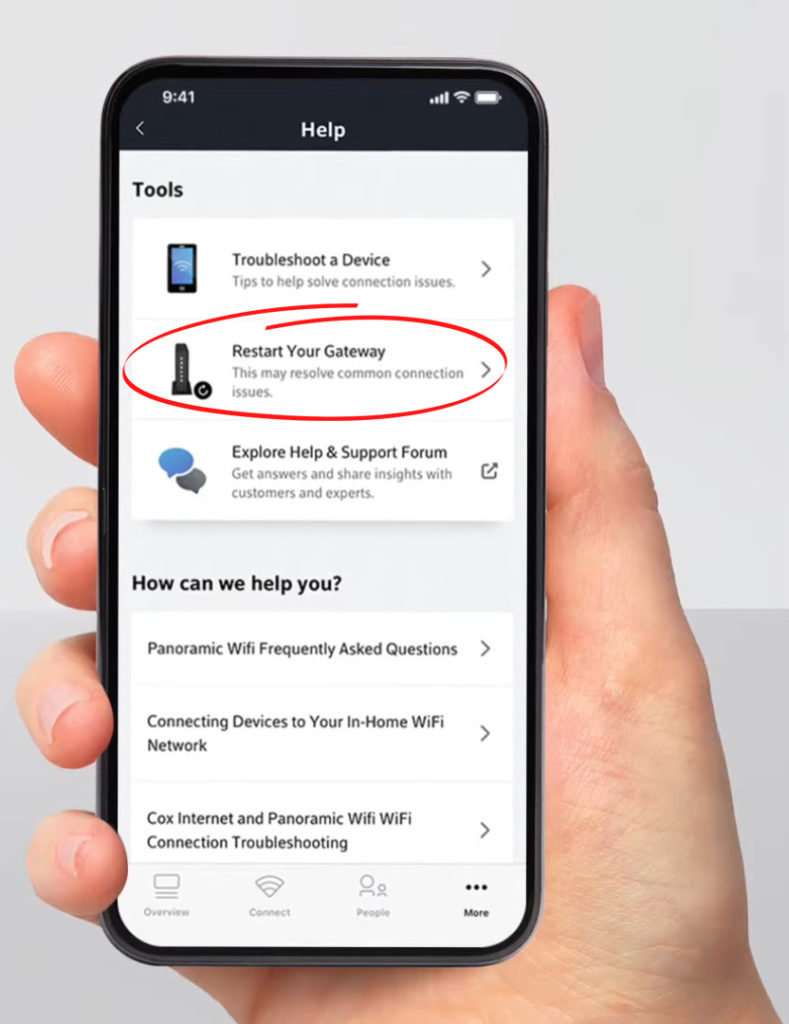
Un ciclo de potencia puede ayudar a resolver problemas de software temporales y volver a la navegación normal.
Sin embargo, si eso no funciona para usted, considere restablecer la configuración de su puerta de enlace para deshacer cualquier actualización de configuración reciente que pueda ser la fuente del problema.
Restablecimiento de la puerta de enlace Wi-Fi panorámica de Cox
Para restablecer la puerta de enlace Wi-Fi panorámica, use un alfiler o aguja para mantener presionado el botón de reinicio en la parte posterior de la puerta de enlace. El botón de reinicio está empotrado para evitar presiones accidentales; Por lo tanto, puede identificarlo rápidamente.
Después de que todo lo demás haya fallado, restablecer cualquiera de sus dispositivos debería ser un último recurso. Esto se debe a que un reinicio borrará todos sus archivos y restaurará su configuración al valor predeterminado.
Verifique las interrupciones de servicio
Si las pruebas de velocidad indican velocidades muy bajas, especialmente desde la puerta de enlace de Cox, eso podría significar una interrupción de servicio.
Puede usar la herramienta en línea de Down Detector para saber si hay una interrupción de servicio de Cox.
Alternativamente, puede registrarse para las notificaciones de interrupción de servicio directamente a su teléfono desde Cox. Las notificaciones le dirán cuánto tiempo puede durar la interrupción y si la interrupción se ha resuelto, entre otras cosas.
Una vez registrado para notificaciones de interrupción de SMS, puede solicitar actualizaciones de mensajes de texto a 269898.
También puede consultar las interrupciones de servicio iniciando sesión en mi cuenta Cox e ir al menú Descripción general de mi cuenta.
Haga clic en mi equipo, y si hay una interrupción, indicará en la parte superior de la pantalla.
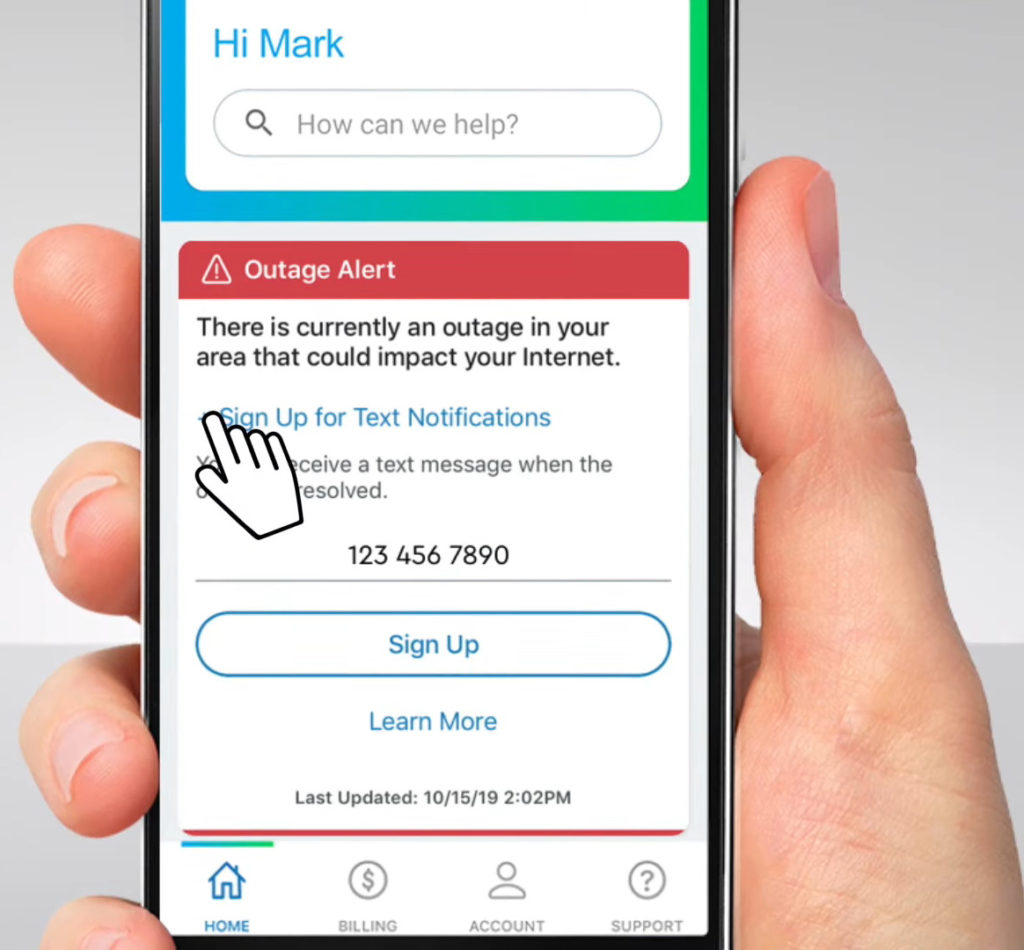
Software obsoleto o equipo incompatible
A menudo, cuando se comunica con la atención al cliente de Cox, le aconsejarán que obtenga la puerta de enlace Wi-Fi panorámica de Cox . Sería mejor prestar atención a este consejo ya que la mayoría de los módems y enrutadores están desactualizados y no pueden manejar todas las características actuales.
Además, se sabe que algunos modelos de enrutadores que contienen el chipset Intel Puma 6 son defectuosos. Los conjuntos de chips son propensos a los picos de latencia, lo que resulta en páginas de carga lenta y velocidades de transmisión.
Incluso hay una demanda colectiva para los usuarios afectados. Por lo tanto, evite módems como el ARRIS SB6190, que se ven afectados.
También se ha informado que el problema del chipset Intel afecta a los módems de chipset Intel Puma 7. Una forma de identificar estos módems es buscando el logotipo de Intel en el embalaje.
Puede comprar módems certificados por Cox y recordar asegurarse de que no tengan el conjunto de chips Intel Puma.
Además, comuníquese con Cox y solicite una actualización de puerta de enlace para tener un equipo actualizado y, a su vez, reducir los problemas de reducción de Internet.
Cox alienta a sus suscriptores a obtener puertas de enlace con las siguientes características, independientemente del plan de Internet en el que se encuentren:
- Wi-Fi 6 integrado
- Dual banda 802.11-AC Wi-Fi
- Docsis 3.1
Además, asegúrese de que el firmware en su puerta de enlace e dispositivos de Internet esté actualizado . El software obsoleto puede causar problemas de incompatibilidad con varios sistemas operativos que hacen que su red fluctúe constantemente.
Interferencia de señal
Si está utilizando Cox Internet a través de Wi-Fi, puede tener interferencia de señal de varios objetos y electrodomésticos a su alrededor.
Las señales de Wi-Fi usan frecuencias en la misma banda que la mayoría de los dispositivos en el hogar. Por lo tanto, asegúrese de que dispositivos como monitores de bebé, teléfonos sin code y microondas estén lejos de la puerta de enlace.
Si el problema persiste cuando está específicamente en una conexión inalámbrica, considere acercarse a la puerta de enlace o al enrutador . Además, reduzca el número de paredes entre usted y la fuente de red inalámbrica.
Además, haga preferencia a la banda inalámbrica de 5 GHz para limitar la interferencia de la señal entre sus dispositivos.
Cepa de ancho de banda
Una sobrecarga del ancho de banda disponible puede causar una tensión en su conexión a Internet.
Sin embargo, puede resolver esto rápidamente desconectando dispositivos que no utilizan la red.
Además, considere cambiar su contraseña de Wi-Fi para limitar el número de dispositivos en la red .
Si su hogar tiene una gran dependencia de Internet, debe actualizar su paquete de Internet. De esa manera, tendrás un ancho de banda adecuado para todos.
Conclusión
Si sus problemas de conexión persisten, puede visitar el Foro Cox y ver qué funciona para los usuarios con problemas similares. Dado que Cox no ofrece soporte a los usuarios de Gateway de terceros, debe considerar suscribirse al paquete de atención completa de Cox . De esa manera, un técnico de Cox verificará todos sus dispositivos cada vez que tenga problemas de conexión, independientemente del modelo de enrutador que posea.
